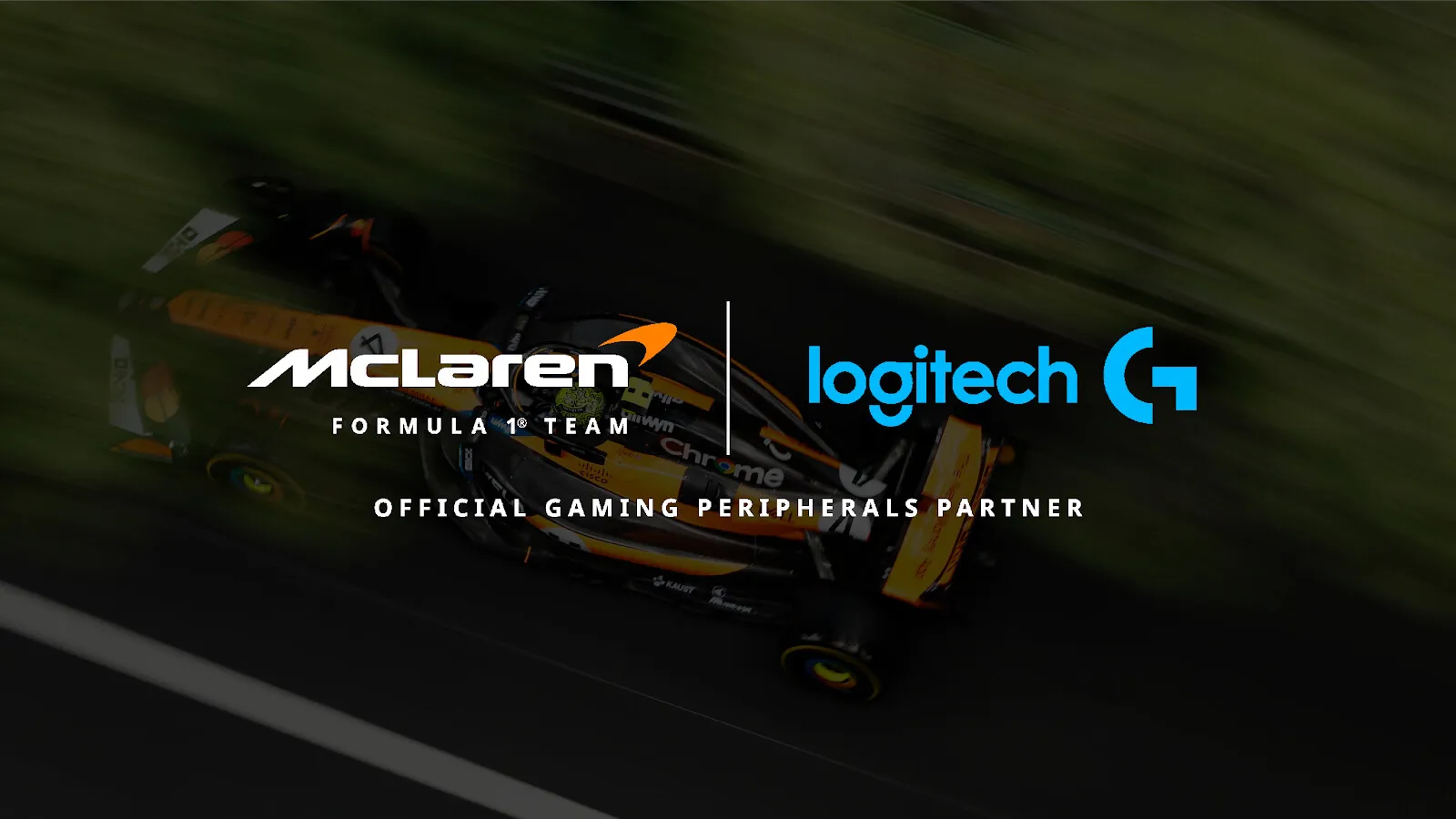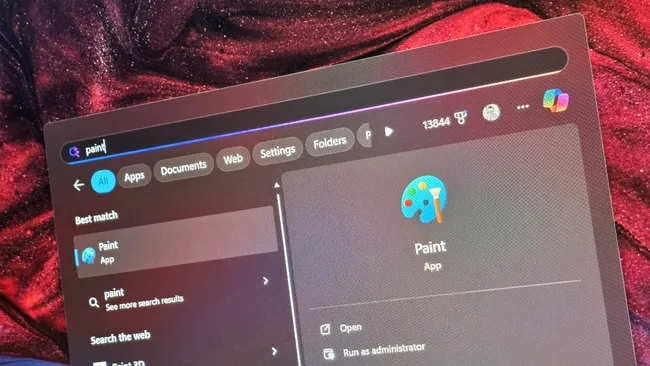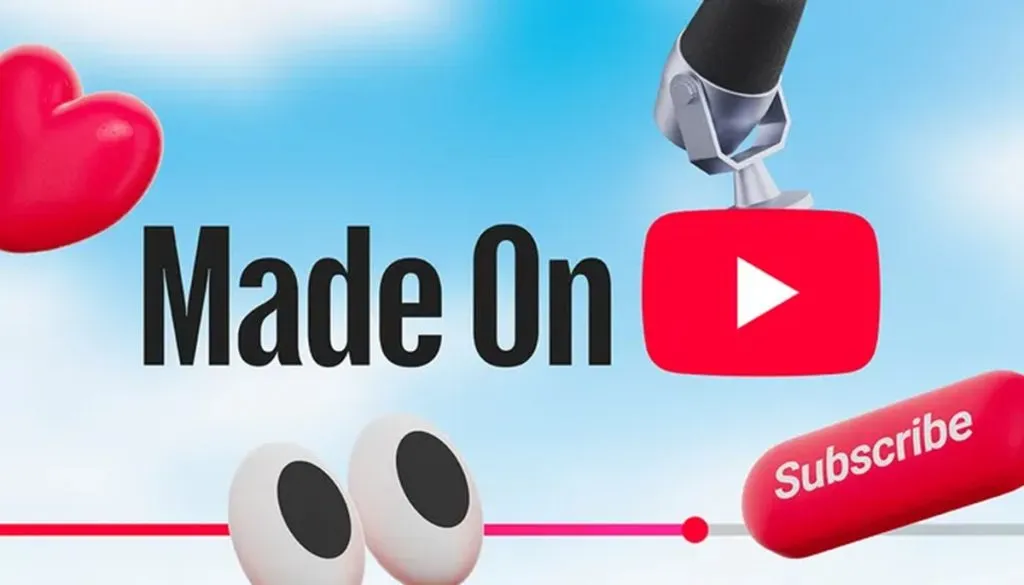Satu Modem “Dikeroyok” 5 Notebook
Membagi koneksi Internet yang Anda miliki melalui Wi-Fi notebook? Hal ini adalah sebuah harapan yang pasti pernah muncul sesekali dalam benak para pengguna notebook. Kondisinya bisa beragam. Mulai dari saat santai di cafe dan hendak berbagi cerita mengenai status facebook ke teman yang tidak memiliki koneksi Internet (tapi membawa notebook) hingga membagi koneksi Internet di sebuah kamar hotel ke semua rekan yang berbagi kamar, agar pekerjaan bisa segera diselesaikan. Hal yang terakhir ini sebenarnya terjadi pada crew JagatReview.com saat melaksanakan liputan di Taipei (Computex 2010).
Tips sederhana dan murah ini akan membantu Anda untuk berbagi koneksi Internet pada komputer/notebook berbasis Windows Anda melalui Wi-Fi. Sebenarnya, kemampuan berbagi ini sudah ada sejak Windows Vista diluncurkan. Akan tetapi, kemampuan ini menjadi semakin nyaman dan stabil pada Windows 7.
Notebook yang kami pakai untuk tutorial ini sudah dilengkapi dengan Wi-Fi b/g/dan N. Operating system yang kami gunakan adalah Windows 7 Home Premium yang sudah dipaketkan dalam penjualannya. Untuk koneksi Internet, kami gunakan modem 3G/HSDPA Huawei E220 yang dipadu dengan layanan 3G/HSDPA unlimited dari proXL.

Berikut adalah step-by-step untuk membagi layanan Internet yang terkoneksi pada komputer/notebook Anda.
1. Pasangkan modem dan pastikan Anda terkoneksi ke Internet dengan modem tersebut. Untuk langkah ini, bisa juga digantikan dengan mengkoneksikan komputer ke Internet melalui kabel LAN.

1a. Pastikan bahwa Wi-Fi pada komputer/notebook Anda sudah dihidupkan, dan tidak terkoneksi ke Access Point mana pun.

2. Masuklah ke Control Panel (Tekan tombol Windows, dan pilih ‘Control Panel’). Lalu pilih Network and Internet